
Актуализациите за операционната система Windows се предлагат като пакети с разширението MSU или CAB. В случай че редовната функционалност на услугата Windows Update (Windows Update) не работи (специално деактивирана), кумулативните актуализации или актуализации за сигурност, необходими за системата, могат да бъдат изтеглени и инсталирани ръчно офлайн. В тази статия ще покажем как да изтеглите и инсталирате актуализации в MSU и CAB файлове в Windows 10.
Съдържание:
- Къде да изтеглите актуализиращия файл на MSU Windows
- Инсталирайте файла за актуализиране на MSU в Windows
- Как да извлечете .cab файл от MSU Service Pack
- Инсталиране на файла за актуализация на CAB в Windows 10
Къде да изтеглите актуализиращия файл на MSU Windows
Microsoft първоначално пуска своите актуализации и кръпки във формата CAB файл. Именно в тази форма вашият компютър получава актуализации от сървърите за актуализация на Microsoft или от локалния WSUS сървър. За по-удобно ръчно разпространение на индивидуални актуализации от клиенти чрез каталога за актуализиране на Microsoft, тези CAB файлове са опаковани в специален формат MSU (Самостоятелен пакет за актуализация на Microsoft).
Можете да изтеглите MSU файлове за актуализации на Windows (а в някои случаи и CAB) и други MSFT продукти в каталога за актуализиране на Microsoft (https://www.catalog.update.microsoft.com/). Отидете в каталога на Microsoft Update, намерете и изтеглете нужната актуализация. Например, искам да инсталирам актуализация на защитата за Adobe Flash Player за Windows 10 x64 1507 - KB4056887. Кликнете върху бутона за изтегляне..

Преместете изтегления файл windows10.0-kb4056887-x64_fca8a311f0495e669715ae5aa0e0d8720f945049.msu към директорията C: \ temp. Преименувайте файла на по-кратко име - windows10.0-kb4056887-x64.msu
Инсталирайте файла за актуализиране на MSU в Windows
Достатъчно е да започнете инсталирането на сервизния пакет в Windows двойно щракване от изтегления MSU файл. Ако актуализацията е приложима за този компютър, се отваря диалоговият прозорец на Windows Update Standalone Installer, в който трябва да потвърдите инсталирането на актуализацията.
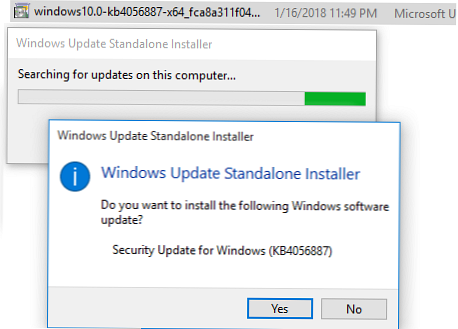
В допълнение можете да инсталирате сервизния пакет msu от командния ред, като използвате помощната програма wusa.exe.
За да инсталирате актуализацията в безшумен режим (няма да се показват изскачащи прозорци на потребителя) със забавено рестартиране, отворете команден ред с права на администратор и стартирайте командата:
wusa.exe c: \ Temp \ windows10.0-kb4056887-x64.msu / тих / norestart

След известно време проверете дали актуализацията е инсталирана успешно, като стартирате командата:
wmic qfe списък | findstr 4056887

Или като намерите в дневника на събитията Инсталация (Event Viewer -> Windows Logs -> Setup) запис с събитие ID 2 от източника на WUSA с текста:
Актуализацията на Windows „Актуализация на защитата за Windows (KB4056887)“ бе успешно инсталирана. (Команден ред: "wusa.exe c: \ Temp \ windows10.0-kb4056887-x64.msu / тих / норестарт") Актуализацията на актуализацията на защитата на Windows (KB4056887) беше успешно инсталирана. (Команден ред: "" C: \ Windows \ system32 \ wusa.exe "" C: \ Temp \ windows10.0-kb4056887-x64.msu / тих / норестарт "")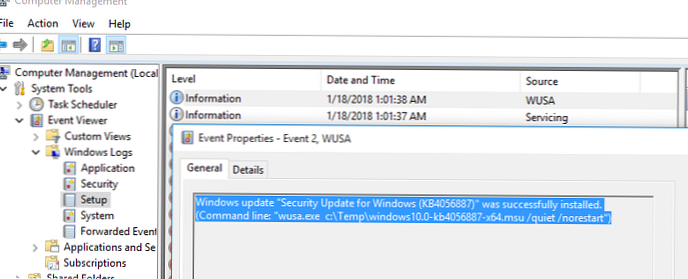
Как да извлечете .cab файл от MSU Service Pack
В някои случаи, когато услугата Windows Update, използвана от помощната програма wusa, не работи правилно (опитайте първо да нулирате агента за актуализация на Windows), актуализацията не може да бъде инсталирана във формат MSU. В този случай можете ръчно да разопаковате пакета MSU, да извлечете от него файла за актуализация на CAB и ръчно да го инсталирате в системата.
За да разопаковате пакета MSU в директорията C: \ Temp \ kb4056887 (първо трябва да създадете директорията), изпълнете следната команда:
разширете _f: * „C: \ Temp \ windows10.0-kb4056887-x64.msu“ C: \ Temp \ kb4056887
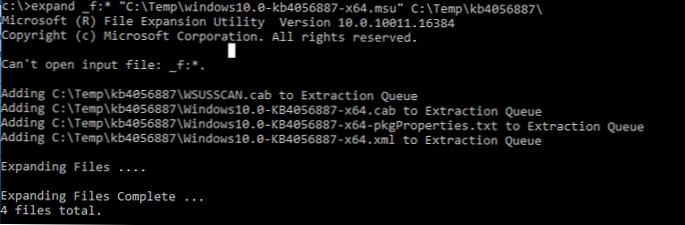
Авторско право (c) Microsoft Corporation. Всички права запазени.
Не може да се отвори входния файл: _f: *.
Добавяне на C: \ Temp \ kb4056887 \ WSUSSCAN.cab в опашката за извличане
Добавяне на C: \ Temp \ kb4056887 \ Windows10.0-KB4056887-x64.cab към опашката за извличане
Добавяне на C: \ Temp \ kb4056887 \ Windows10.0-KB4056887-x64-pkgProperties.txt към опашката за извличане
Добавяне на C: \ Temp \ kb4056887 \ Windows10.0-KB4056887-x64.xml в опашката за извличане
Разширяване на файлове ... .
Разширяването на файловете завършено ...
Общо 4 файла.
Както можете да видите, в директорията се появиха 4 типа файлове:
- .XML файл (Windows10.0-KB4056887-x64.xml) - съдържа метаданните на пакета msu и се използва от програмата Wusa.exe
- .такси файл (Windows10.0-KB4056887-x64.cab - един или повече) - директно архива с актуализацията на Windows
- * pkgProperties.txt файл (Windows10.0-KB4056887-x64-pkgProperties.txt) - съдържа свойствата на пакета (дата на издаване, архитектура, тип пакет, връзка към KB и т.н.)
Инсталиране на файла за актуализация на CAB в Windows 10
Има два начина за инсталиране на файла за актуализиране на CAB, получен от пакета MSU..
Най-универсалният начин за инсталиране на актуализации от файл в кабинета е помощна програма DISM.exe. Командата за инсталиране може да е следната:
DISM.exe / Онлайн / Add-Package /PackagePath:c:\Temp\kb4056887\Windows10.0-KB4056887-x64.cab
Версия: 10.0.10240.16384
Версия на изображението: 10.0.10240.16384
Обработка 1 от 1 - Добавяне на пакет Package_for_KB4056887 ~ 31bf3856ad364e35 ~ amd64 ~~ 10.0.1.0
[========================== 100,0% ====================== =====]
Операцията приключи успешно.
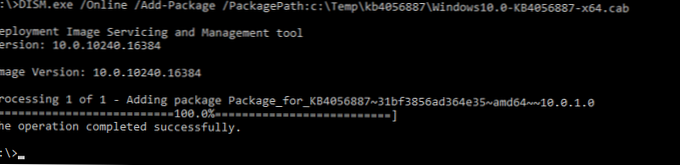
Ако искате да инсталирате CAB пакета в безшумен режим и потиснете заявката за рестартиране на компютъра след инсталиране на актуализацията, командата DISM ще изглежда така:
старт / изчакване DISM.exe / Онлайн / Add-Package / PackagePath: c: \ Temp \ kb4056887 \ Windows10.0-KB4056887-x64.cab / Quiet / NoRestart
В Windows 8 и Windows 7 можете да инсталирате актуализацията чрез мениджъра на пакети Pkgmgr. екип:start / w Pkgmgr / ip /m:c:"c:\Temp\kb4056887\Windows10.0-KB4056887-x64.cab "
забележка. В Windows 10 / Windows Server 2016 мениджърът на пакети PkgMgr.exe вече не се поддържа. Когато се стартира, се появява предупреждение за необходимостта от използване на DISM.exe за управление на пакети.
Забележка: PkgMgr.exe е оттеглен. Моля, актуализирайте скриптите си, за да използвате dism.exe за извличане, инсталиране, деинсталиране, конфигуриране и актуализиране на функции и пакети за Windows.
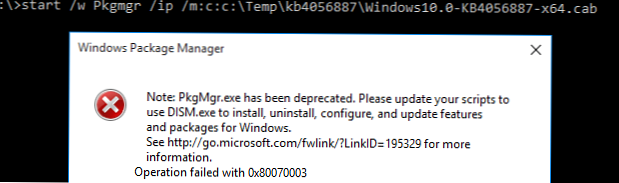
Това ръководство за ръчно инсталиране на кумулативно (ако не помните какво представлява, прочетете статията за новия модел за актуализиране на Windows системи) и всички други актуализации на Windows, които се прилагат за всички поддържани версии на ОС: Windows 10 / 8.1 / 7 и Windows Server 2016/2012 / R2 / 2008 / R2.











